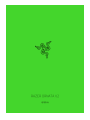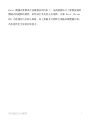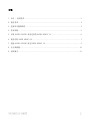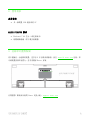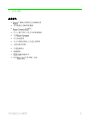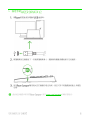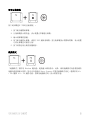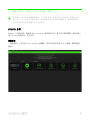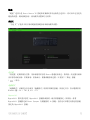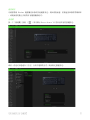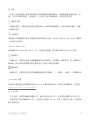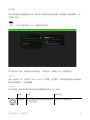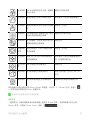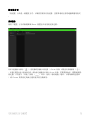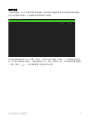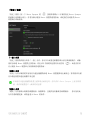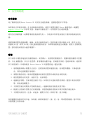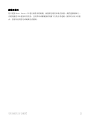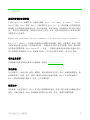.
進階指南

Razer 機械式薄膜混合按鍵軸技術回來了,這款鍵盤結合了薄膜按鍵和
機械式按鍵軸的優勢,給你兩全其美的完美選擇。具備 Razer Chroma
RGB 功能讓你自訂個人風格,加上搭載多功能數位滾輪和媒體鍵升級,
為你提供更全面的控制能力。

目录
1. 內含 / 使用需求 ............................................................... 3
2. 使用需求 ...................................................................... 4
3. 註冊即可獲得保固 .............................................................. 4
4. 技术规格 ...................................................................... 5
5. 安裝 RAZER SYNAPSE 來設定你的 RAZER ORNATA V2 ................................. 6
6. 使用你的 RAZER ORNATA V2 ...................................................... 7
7. 透過 RAZER SYNAPSE 設定 RAZER ORNATA V2 ........................................ 9
8. 安全與維護 ................................................................... 19
9. 法律條文 ..................................................................... 21

1. 內含
內含
▪ Razer Ornata V2
即時巨集錄製鍵
遊戲模式鍵
背光控制鍵
睡眠模式鍵
媒體控制鍵
音量控制鈕
指示燈
▪ 人體工學設計護腕墊
▪ 重要產品資訊指南

4. 技术规格
產品特色
▪ ™ 機械式薄膜混合按鍵軸技術
▪ 多功能數位滾輪與媒體鍵
▪ 背光
▪ 符合人體工學的人造皮革柔軟護腕墊
▪ 支援
▪ 多元佈線選項
▪ 完全可編程按鍵加上快速巨集錄製
▪ 全區無衝突按鍵
▪ 可選遊戲模式
▪ 編織纜線
▪ 超快輪詢率
▪ 相容 的基本輸入功能

6. 使用你的 RAZER ORNATA V2
按下「fn」鍵時,所有具有次要功能的功能鍵(包括其他可與「fn」鍵合用的按鍵)都會亮起
。同時按下「FN」與功能鍵,將在你的 PC 上啟用功能鍵的次要功能。
功能鍵
副功能
音量控制功能可靜音( )、降低 ( )及提高( )音效
輸出音量。
媒體鍵可用於播放/暫停( )音軌或跳回前一音軌
( )及跳至下一音軌( )。
背光控制鍵讓您降低 ( ) 或增加 ( ) 鍵盤 LED
亮度。
使用休眠鍵可暫停所有正在執行的系統活動,並能在電
腦閒置時節省電力。

即時巨集錄製
依下列步驟建立「即時巨集錄製」:
1. 按下組合鍵開始錄製。
2. 巨集錄製指示燈亮起,表示裝置已準備進行錄製。
3. 輸入欲錄製的按鍵。
4. 按下組合鍵停止錄製,或按下 ESC 鍵取消錄製。當巨集錄製指示燈開始閃爍,表示裝置
已停止錄製並可儲存巨集。
5. 按下欲指定為巨集的按鍵儲存。
遊戲模式
「遊戲模式」將停用 Windows 鍵功能,避免鍵入錯誤指令。此外,啟用遊戲模式功能將能讓防
鬼鍵功能發揮最大效果。您也可以透過在 Razer Synapse 中變更遊戲模式設定,選擇停用 Alt
+ Tab 鍵與 Alt + F4 鍵的功能。當啟用遊戲模式時,指示燈會亮起。

7. 透過 RAZER SYNAPSE 設定 RAZER ORNATA V2
免責聲明:必須具有網際網路連線,才可進行安裝、更新和執行雲端功能。建議你註冊一
個 Razer ID,但並不是強制要求。列出的所有功能皆因現有軟體版本、連接的裝置及 /
或支援的應用程式與軟體不同而有所差異。
SYNAPSE 分頁
Synapse 分頁是你第一次啟動 Razer Synapse 時的預設分頁。此分頁可讓你瀏覽「操控面板」
與「Chroma 應用程式」的子分頁。
操控面板
「操控面板」子分頁是 Razer Synapse 的概觀,你可在此存取所有 Razer 裝置、模組與線上
服務。

键盘
“键盘”选项卡是 Razer Ornata V2 雷蛇萨诺狼蛛幻彩专业版的主选项卡。你可以在这里更改
键盘的设置,例如按键分配、游戏模式设置和灯光效果。
自定义
“自定义”子选项卡用于修改键盘的按键分配和游戏模式设置。
設定檔
「設定檔」是資料儲存空間,用來保留你所有的 Razer 週邊產品設定。依預設,設定檔名稱取
決於你的系統名稱。若要新增、重新命名、複製或刪除設定檔,只需按下「其他」按鍵
( ) 即可。
遊戲模式
「遊戲模式」可讓你自訂在啟用「遊戲模式」時要停用哪些按鍵。依設定不同,你可選擇停用
Windows 鍵、Alt + Tab 及 Alt + F4
Hypershift
Hypershift 模式是在按住 Hypershift 按鍵時啟動的一組次要按鍵指定。依預設,會將
Hypershift 按鍵指定給 Razer Synapse 支援鍵盤的 fn 按鍵,但你也可以將任何指定的按鍵
指定為 Hypershift 按鍵。

鍵盤屬性
可讓你開啟 Windows 鍵盤屬性來修改其他鍵盤設定,例如重複延遲、重複速度和游標閃爍頻率
,或是檢視電腦上安裝的所有鍵盤驅動程式。
側邊欄
按一下「側邊欄」按鈕 ( ) 即可顯示 Razer Ornata V2 的目前所有的按鍵指定。
或者,你也可以透過在「自訂」分頁中選擇的方式,跳到特定按鍵指定。

在選取按鍵指定時,你可能會將它變更為下列其中一種功能:
預設值
此選項可讓你將指定的按鍵恢復為其原始設定。
鍵盤功能
此選項可將按鍵指定變更為鍵盤功能。你也可以選擇啟用 Turbo 模式,讓你在按住按鍵時模擬
重複按下鍵盤功能的操作。
滑鼠功能
此選項可將目前的按鍵指定替換為其他滑鼠功能。下列為你可選擇的功能:
▪ 按左鍵 - 以指定的按鍵執行按滑鼠左鍵的功能。
▪ 按右鍵 - 以指定的按鍵執行按滑鼠右鍵的功能。
▪ 捲動並點選 - 啟動通用捲動功能。
▪ 雙點擊 - 以指定的按鍵執行連按兩下滑鼠左鍵的功能。
▪ 滑鼠按鍵 4 - 在大多數網路瀏覽器中執行「上一頁」指令。
▪ 滑鼠按鍵 5 - 在大多數網路瀏覽器中執行「下一頁」指令。
▪ 向上捲動 - 以指定的按鍵執行「向上捲動」。
▪ 向下捲動 - 以指定的按鍵執行「向下捲動」。
▪ 向左捲動 - 以指定的按鍵執行「向左捲動」。
▪ 向右捲動 - 以指定的按鍵執行「向右捲動」。
▪ 重複向上捲動 - 在按下指定的按鍵時,持續執行「向上捲動」。
▪ 重複向下捲動 - 在按下指定的按鍵時,持續執行「向下捲動」。
你也可以選擇在某些滑鼠功能中啟用 Turbo 模式,如此可讓你在按住按鍵時,模擬重複按下及
放開該功能的操作。
裝置設定切換
裝置設定切換讓你變更其他支援 Razer Synapse 相容裝置的功能。當中某些功能僅適用特定裝
置,一如以你的 Razer 遊戲鍵盤變更 Razer 遊戲滑鼠的靈敏度。

巨集
「巨集」是預先錄製且按精確時間執行的的按鍵和滑鼠點擊組合。透過將按鍵功能設定為「巨
集」,你可以便捷地執行一系列指令。只有在已安裝巨集模組時,此功能才會出現。
切換設定檔
「切換設定檔」可讓你快速變更設定檔並載入一組新的的按鍵指定。當你切換設定檔時,螢幕
上會顯示通知。
切換燈光
切換燈光可讓你輕鬆在基本和進階燈光效果間進行切換。只有在已安裝 Chroma Studio 模組時
,此功能才會出現。
Razer Hypershift
將按鍵設定為 Razer Hypershift 時,只要按住該按鍵,便可讓你啟動 Hypershift 模式。
啟動程式
「啟動程式」可讓你使用指定按鍵開啟應用程式或網站。當你選擇「啟動程式」時,會顯示兩
個選擇,要求你搜尋想開啟的特定應用程式,或寫入想造訪的網址。
啟動程式
「啟動程式」可讓你使用指定的按鍵開啟應用程式或網站。下一首曲目 - 播放下一首媒體曲目
。
Windows 捷徑
此選項可讓你將指定的按鍵指定給 Windows 作業系統捷徑指令。欲知更多相關訊息,請造訪
support.microsoft.com/kb/126449
文字功能
「文字功能」可讓你以觸碰按鍵的方式,輸入預先寫入的文字。只需在指定欄位寫入所需文字
,便會在按下指定按鍵時輸入文字。此功能有完整的 Unicode 支援,且你也可以從字元對應表
插入特殊符號。

停用
此選項會讓指定的按鍵無法使用。如果你不需要使用此滑鼠按鍵,或按鍵會干擾遊戲進行,即
可選擇「停用」。
燈光
「燈光」子分頁可讓你修改 Razer 裝置的燈光設定。
亮度
你可以切換「亮度」選項或使用滑桿提高 / 降低亮度,來關閉 Razer 裝置的燈光。
關閉燈光
這是一個省電工具,可讓你在 Razer Ornata V2 閒置一定時間時,停用裝置的燈光以回應系統
顯示器的關閉與 / 或自動關機。
快捷效果
你可以選擇一些快捷效果並將其套用至裝置的燈光效果,如下所列:
名稱
敘述
如何設定
環境提示
燈光效果將反映出選定畫面區域上
的平均色彩值
選取或自訂畫面區域

音訊指標
LED 會以預設的色彩光譜,根據聲
音大小發光
選擇色彩強化等級
呼吸效果
鍵盤以選定色彩淡入和淡出發光
最多選擇 2 種色彩或隨機選色
火焰效果
鍵盤以暖系色彩發光並模仿火焰躍
動
無需進一步自訂
互動效果
LED 燈將在按下按鍵時亮起。燈光
在指定的時間後淡出熄滅
選擇色彩及發光長度
波紋效果
按下按鍵時,發光效果將自按下的
按鍵如波紋般往外擴散
選擇色彩
光譜循環
效果
發光效果將以 1,680 萬種色彩無
限光譜循環
無需進一步自訂
星光效果
每個 LED 淡出淡入的時間點與長
度均隨機變換
最多選擇 2 種色彩或隨機選擇色
彩,並選擇時間長度
定色光效
果
LED 以選定色彩持續發光
選擇色彩
波浪效果
燈光將依選定方向滾動發光
波浪方向可選「左至右」或「右
至左」
輪狀效果
燈光效果將依選定方向滾動發光
選擇順時針或逆時針輪狀方向
如果你擁有其他已啟用支援 Razer Chroma 的裝置,可以按一下「Chroma 同步」按鈕 (
),將其快捷效果與你的 Razer 裝置同步。
僅會同步支援選定燈光效果的裝置。
進階效果
「進階效果」可讓你選擇想要在相容裝置上使用的 Chroma 效果。若要開始製作你自己的
Chroma 效果,只需按 Chroma Studio 按鈕 ( )。

設定檔分頁
「設定檔」分頁是一種便捷方式,可讓你管理所有設定檔,並將其連結至你的遊戲與應用程式
。
周邊機器
使用「裝置」子分頁檢視哪個 Razer 裝置正在使用特定設定檔。
你可以透過匯入按鈕 ( ),從電腦或雲端匯入設定檔 / Chroma 效果;或是使用新增按鈕 ( )
,在選定裝置中建立新的設定檔,或為特定遊戲建立新的 Chroma 效果。若要重新命名、複製或刪除
設定檔,只需按下「其他」按鈕 ( ) 即可。使用「連結遊戲」選項,可將每個設定檔和
/ 或 Chroma 效果設定為執行應用程式時自動啟用。

連結的遊戲
「連結的遊戲」子分頁可讓你彈性新增遊戲、檢視連結至遊戲的周邊產品或搜尋新增的遊戲。
你也可以根據字母順序、玩遊戲的時間或頻率排序遊戲。
若要連結遊戲與連接的 Razer 裝置,只需按一下清單中的任意遊戲,然後按一下「選擇裝置及其設定
檔,以自動在遊戲過程中開啟」,選擇要連結的 Razer 裝置。連結後,按一下與所連結裝置對應的
「其他」按鈕 ( ),即可選擇裝置上要使用的設定檔。

「設定」視窗
「設定」視窗(按一下 Razer Synapse 的 ( ) 按鈕即會顯示)可讓你設定 Razer Synapse
的啟動行為與顯示語言,查看各個已連接 Razer 裝置的進階指南,或是對任何連接的 Razer
裝置執行原廠重設。
「一般」分頁
「設定」視窗的預設分頁為「一般」分頁,你可以在此變更軟體的顯示語言與啟動動作,或檢
視所有相連 Razer 裝置的主要指南。你也可以手動將設定檔同步到雲端 ( ),或是查看所
有已連接 Razer 裝置和已安裝模組的進階指南。
「重設」分頁
「重設」分頁可讓你將所有配有內建記憶體的相連 Razer 裝置還原為出廠設定。將清除所有儲
存在選定裝置內建記憶體中設定檔
在未配有內建記憶體的裝置上還原為出廠設定時,則只會在 Razer Synapse 上使用預設
值,為你的裝置建立一個新的設定檔。
「關於」分頁
「關於」分頁會顯示簡要的軟體資訊、版權聲明,並提供使用條款的相關連結。 您可使用此
分頁查看軟體更新,或快速進入 Razer 的社群。

8. 安全與維護
安全指南
為了確保您使用 Razer Ornata V2 時的安全絕對無虞,建議您遵循以下準則:
如果無法正常使用設備,並且故障無法被排除,請拔下裝置並撥打 Razer 服務電話,或瀏覽
support.razer.com 以尋求支援。無論在什麼情況下,切勿嘗試自行維修裝置。
請勿自行拆解設備(此舉將導致售後保固失效),亦請勿在異常電流情況下嘗試修復或使用設
備。
請將設備放置於遠離液體、潮濕、或具有濕氣的地方。您的設備只能在攝氏 0 度(華式 32 度)
到攝氏 40 度(華式 104 度)指定溫度範圍內使用。如果環境溫度超出此範圍,請拔下並關閉裝
置,靜待溫度回復到合適的範圍中。
舒適
以下說明可讓您舒適使用設備的秘訣。研究顯示,長時間的重複動作、電腦外圍設備的不當擺
放、不良身體姿勢,以及不佳習慣,都會導致身體不適,甚或傷害神經、筋絡和肌肉。請依照
以下說明操作,以確保使用 Razer Ornata V2 時感覺舒適,避免受傷。
1. 請將鍵盤和顯示器置於正前方,並將滑鼠放置在鍵盤旁邊。肘部置於體側,不要過度伸
長,同時也能輕鬆控制滑鼠。
2. 調整桌椅的高度,確保放置鍵盤和滑鼠的位置等於或低於肘部的高度。
3. 維持雙腳的良好支撐、身姿平直、肩部放鬆。
4. 遊戲進行期間,手腕放鬆並保持平直。如果用手反復做同樣的事情,儘量不要長時間弄
彎、伸長或扭轉雙手。
5. 不要將手腕長時間放在堅硬的表面上。遊戲時請使用腕墊支撐手腕。
6. 根據自己的操作習慣自訂滑鼠按鍵,以便將遊戲時重複或不順手的動作減至最少。
7. 不要整天保持同一坐姿。站起來、離開工作桌,伸伸手臂、脖子和腿。
使用鍵盤時如感到任何不適,如疼痛、麻痹或感到手、腕、肘、肩、頸或背的刺痛,請立即向
合格的醫生尋求治療。
ページが読み込まれています...
ページが読み込まれています...
ページが読み込まれています...
-
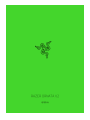 1
1
-
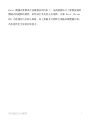 2
2
-
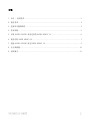 3
3
-
 4
4
-
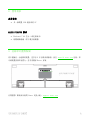 5
5
-
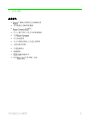 6
6
-
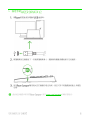 7
7
-
 8
8
-
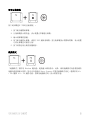 9
9
-
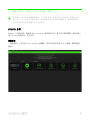 10
10
-
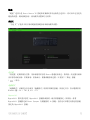 11
11
-
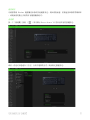 12
12
-
 13
13
-
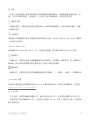 14
14
-
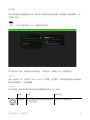 15
15
-
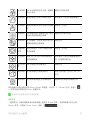 16
16
-
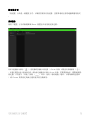 17
17
-
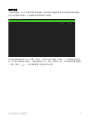 18
18
-
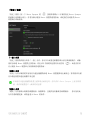 19
19
-
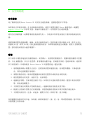 20
20
-
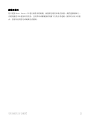 21
21
-
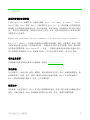 22
22
-
 23
23
Razer Ornata V2 | RZ03-03380 取扱説明書
- タイプ
- 取扱説明書
- このマニュアルも適しています
関連論文
-
Razer Ornata V2 | RZ03-03380 取扱説明書
-
Razer Cynosa V2 ユーザーガイド
-
Razer BlackWidow V3 取扱説明書
-
Razer BlackWidow V3 Tenkeyless 取扱説明書
-
Razer Huntsman Tournament Edition | RZ03-03080 & FAQs 取扱説明書
-
Razer Huntsman Mini 取扱説明書
-
Razer BlackWidow V3 取扱説明書
-
Razer BlackWidow V3 Tenkeyless 取扱説明書
-
Razer Huntsman Tournament Edition | RZ03-03080 & FAQs 取扱説明書